
text:
Hiroki Tanaka
前回まで、NFTを作ることができるglbデータを様々なCADから出力する方法を紹介してきましたが、今回は模型などをフォトグラメトリーをすることで、3dデータをつくり、glbデータとする方法を紹介します。
フォトグラメトリーとは?
フォトグラメトリとは、物体を様々な方向から撮影した写真をコンピューターで解析し、3Dモデルを立ち上げる技術です。
フィギュアのような小さなものから、建築や都市といった大きなものまで3Dモデルにすることができます。
建築分野でも活用が広がっており、設計や施工をはじめ様々な場面での利用が今後も広がっていくと考えられます。
今までは、スペックの高いパソコンや特別なソフトが必要であったフォトグラメトリですが、今では技術の進歩に伴いスマートフォン一つでも3Dデータを作成できるようになってきています。
そのため現在では誰でも利用ができるようになってきています。
フォトグラメトリーでglbデータを作成する方法
今回は、スマートフォンでも特にiphoneでフォトグラメトリーを行い、glbデータを作成するツールを中心に紹介します。今回紹介するのは、次の三つの方法です。
それぞれで特徴があり、使えるデバイスも異なるので、皆さんの持っているデバイスの対応して利用してみてください。
【LiDARでの建築データ出力】3D Scanner App
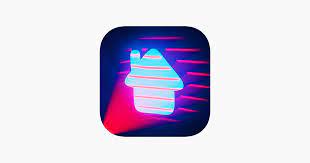
3d Scanner App™
※このアプリはLiDARが搭載されている機種しか動作しません。LiDARのない機種を利用している方はQlone3DスキャナーやSmoothie-3Dを利用してみてください。
執筆時点でLiDARが搭載されているデバイスはiPad ProやiPhone12ぐらいですが、将来的にLiDARを搭載する機種は増えていくと考えられます。
【特徴】
使用できるデバイス
iPhone 12Pro iPhone12 Pro Max
iPad Pro
※LiDARが搭載されている機種
料金
無料
【使用方法】
使用方法に関しては次の記事にとてもわかりやすくまとまっていたので、この記事をご紹介します。
今回紹介する記事はこちら
参照したこちらの記事から、使用方法とglbデータのアップに関しての部分のみを記載します。
1.Capture
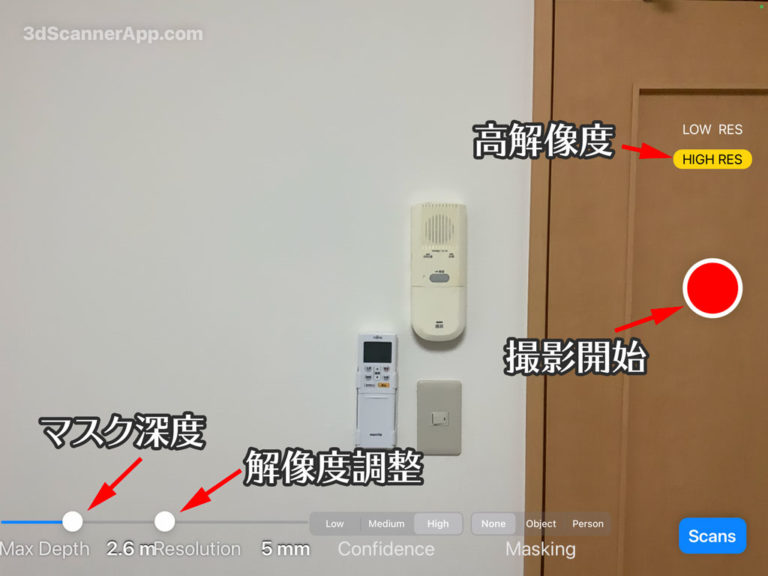
空間を撮影するCaptureモードで撮影をします。Max DepthとResolutionをうまく設定して撮影する必要があります。
Max Depthでカメラから遠い部分をマスクします。これは、スキャンの精度が落ちる遠い部分をデータに取り込まないようにするためです。3メートルくらいから先をマスクしたほうがいいです。
Resolutionはメッシュの解像度を調整できます。 撮影後のデータサイズやディテールの細かさに影響するので、撮影範囲が大きい場合は20mmにする方がいいです。逆に、狭い範囲を正確にスキャンする場合は5mmにセットするといいでしょう。
Low ResとHigh Resですが、Highの方がメッシュ生成が正確になるので、こちらをオンにしておきます。
2.Refine
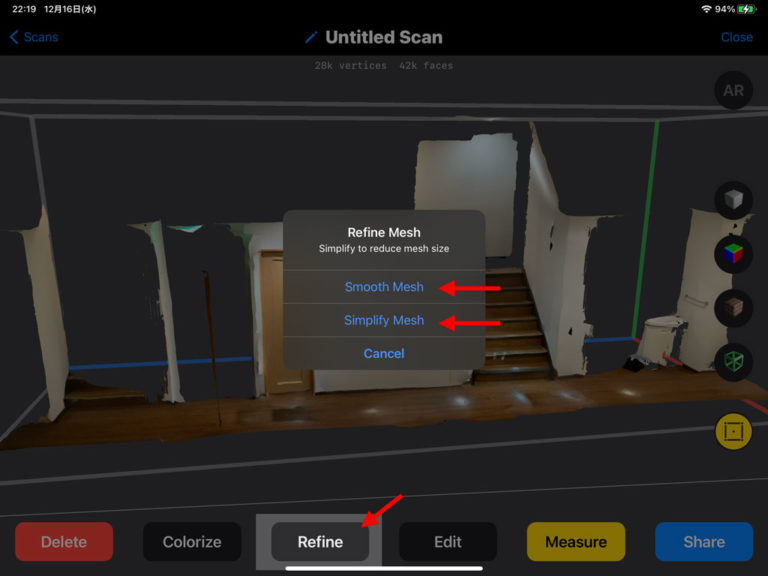
撮影すると、即座に3D化されます。Refine機能では、撮影したモデルを手直しすることができます。
Smooth MeshとSimplify Meshがあります。Simplify Meshは、ポリゴンを削減してくれる機能です。
撮影したばかりのモデルは、非常に重たいデータとなっているため、データ量を削減する必要があります。 Simplify Meshを出力前に適応して、ファイルサイズをできるだけ小さくするといいでしょう。重ね掛けすることができるので、頂点数がもう減らない、というぐらいまで何度も適応してください。
3.Colorize

Colorizeによって、撮影した写真群からモデルに合うテクスチャを生成できます。High Quality、Preview、Preview++ とありますが、出力する段階ではHigh Qualityにするといいでしょう。
4.Share
作成された3dデータはshare機能で、ファイルの出力を行うことができます。
ファイルを出力するには、Shareをタップし、出力したいファイル形式を選択します。iPadやiphoneから出力したファイルは、Googleドライブなどを経由して、デスクトップパソコンに持ち込みましょう。
3D Scanner Appだと、
- .obj
- .glTF
- .glb
- .stl
- .dae
で出力できます。
NFTを作成する際に、Openseaでアップできるのは、gltfデータ、glbデータです。NFTを作成したい場合は、この二つの形式のうちの片方を出力しましょう
また、スキャンの際の撮影のコツは、次のリンクから確認できます。
iPadを使ったフォトグラメトリな3Dモデリング | 3DCG school (3dcg-school.pro)
【補足】glbデータやgltfデータをARで見る方法
gltfデータやglbデータをARでみるためには、「Adobe Aero」を用いることでできます。
Adobe社が開発した「Adobe Aero」は、iPhoneやiPad、さらには、パブリックベータ版を使うとWindowsやMacOSでのデスクトップでARを行うことができるアプリです。
Adobe Aeroは次のリンクからダウンロードできます。
https://www.adobe.com/jp/products/aero.html
【フォトグラメトリでの建築データ出力】Qlone3Dスキャナー

Qlone3Dスキャナー
フォトグラメトリーを無料で行うことができ、アンドロイドでもiPhoneでも使用できるのがQlone3Dスキャナーです。
【特徴】
使用できるデバイス
iPhone
Andoroid
料金
スキャンと3Dデータの表示は無料
データの出力およびARとして表示は有料
【使用方法】
今回は実際にiPhoneXを用いて、スキャンを行ってみました。
1.Qlone3Dスキャナーをインストール
以下のリンクからIOSおよびGoogle Playのアプリをダウンロードできます。
2.ARマーカーを印刷
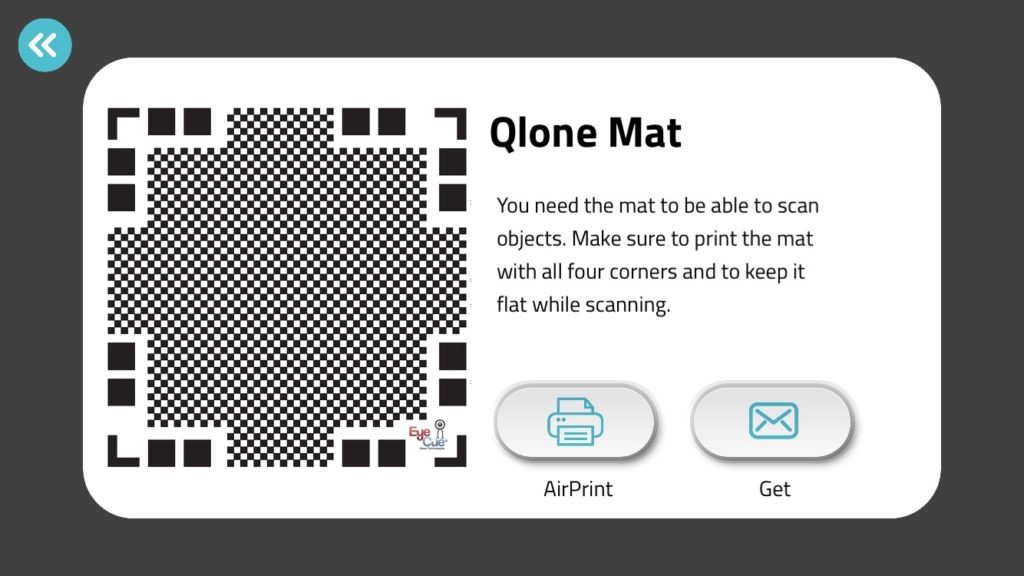
Qlone3Dスキャナーを立ち上げると、フォトグラメトリを行うために必要なARマットを印刷することができます。
PDFデータが出力できるので、glbデータにしたい物体の大きさに従って、印刷をしてください。
Qlone3Dスキャナーでは、模型などの大きなものも3Dデータにできるように紹介していました。
今回はマグカップで行っています。
3.スキャンをする
印刷したARマーカーの上にスキャンしたいものをのせます。あとは、下の動画のように、スマホを回しながら、スキャンをしていきます。
スキャンができると、3dデータとしてみることができます。
有料版にすることで、作成した3Dデータをダウンロードできたり、ARとしてみることができます。
次の動画では、AR機能を使った際の様子を公開しています。
【写真一枚で3Dデータを出力】Smoothie-3D
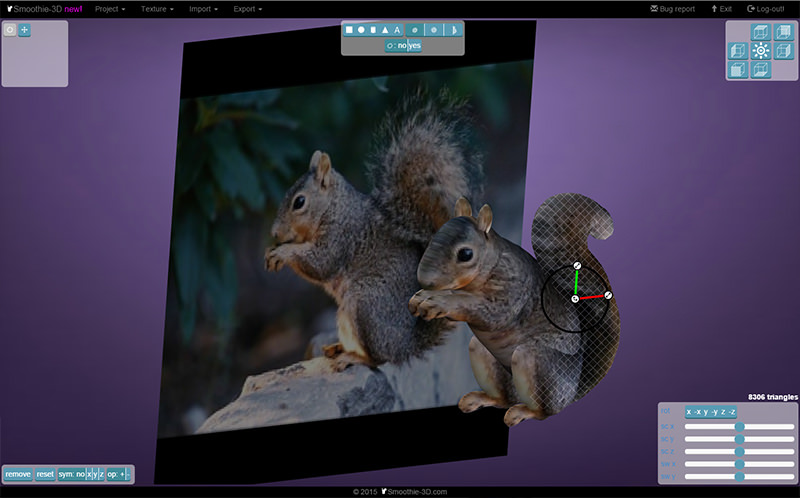
Smoothie-3D
最後はスマートフォンの機種によらず、写真データとパソコンがあれば3Dデータを作成できる方法を紹介します。
※執筆段階では、Smoothie-3Dからglbデータ形式をアップできることは確認できていません。Sketchfabなどにアップし、3dデータを見ることは可能です。
【特徴】
使用できるデバイス
WEBが開けるものすべて
料金
無料
【使用方法】
以下の記事で分かりやすく解説されていましたので、参考にしてください。
Openseaにアップする
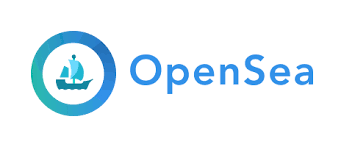
Opensea
フォトグラメトリや3Dスキャンで3Dデータを出力したら、glbデータ形式またはgltfデータ形式として、Openseaにアップすることで、NFTとすることができます。もちろんこの操作は、データをNFT化したい方のみ行ってください。
Openseaに示される手順に従って、データをアップし、ブロックチェーンと紐付けるデータの説明を入力します。
実は、このデータの説明が非常に重要です。ここに、誰がどのような目的で、なぜデータをブロックチェーンと紐づけたのかを記述することで、そのブロックチェーンのデータの価値は大きく変化するでしょう。
データの保管でも、誰がいつ、どのような目的でデータをアップしたのかを明確にし、保証データを付属することで、そのデータへの信用性は大きく上昇するでしょう。(実際にOpenseaでは、アップした人が身分を偽るなどの詐欺が発生しています)
Openseaへのアップ方法の詳しい方法はこちらの記事で確認できます。
今回は、フォトグラメトリーを使って実際にあるものを3Dデータとし、NFTにすることでブロックチェーンとデータを紐付けるる方法を特集しました。なかなか建築分野の人には聞きなれないブロックチェーンですが、今後CADデータの活用や建物のライフサイクルを通したデータ管理では、必須の技術となると考えられます。NFTをきっかけにデータ管理の方法にも興味をもってもらえれば幸いです。
NFTの魅力は何といっても、データに正当な値段が付く部分です。建築では、多くの作品が構想の段階でとどまったり、課題や卒業設計などで実現せず、個人のパソコンに眠ったままとなるデータが多く発生する分野です。そんなデータを、NFT化しておくことで、将来自分が建築分野でレベルアップし、独立する際などに、学生の間に設計してきたデータやコンペで次点となり実現しなかったデータが大きな価値を見出され、次の創作へとつながっていくような世界が実現されることは非常に面白いのではないでしょうか。
今回の記事で取り上げたように、パソコンで作ったデータでなくても3Dデータを作成することはできます。パソコンが得意な人だけでなく、模型や手を動かすことの方が得意な人もスマートフォン一つで3Dデータを作成し、活用することができます。
多くの模型が3Dデータとされ、スタディや設計に活かされる際に、この記事が一助となれば幸いです。

メタテルで理想のメタバースを構築しよう!
新しいオンラインコミュニケーションツールであるメタバースをご活用企業様の思い通りに、UI、空間、機能をカスタマイズできるシステムです。マーケティング、採用でのメタバース活用に最適なツールとなっています。
サービス詳細

